Как да скриете файлове и папки в Windows 10
Microsoft Windows 10 Герой / / March 19, 2020
Последна актуализация на

Ако имате папки и / или файлове, които искате да скриете от други потребители на вашия компютър, можете. Ето как да го направите в Windows 10. Ето как.
Може да има моменти, когато трябва да скриете файлове и / или папки на вашия компютър. Особено, ако имате споделен компютър и не искате определени данни лесно да се виждат от другите.
Вече ви показахме как да скриете файлове и папки на по-ранни версии на Windows. Ето един поглед как да го направите в Windows 10.
Скриване на файлове и папки в Windows 10
За да започнете стартирайте File Explorer и изберете папката, която искате да скриете. След това щракнете върху Раздел „Преглед“ от лентата и щракнете върху Скриване на избраните елементи бутон.
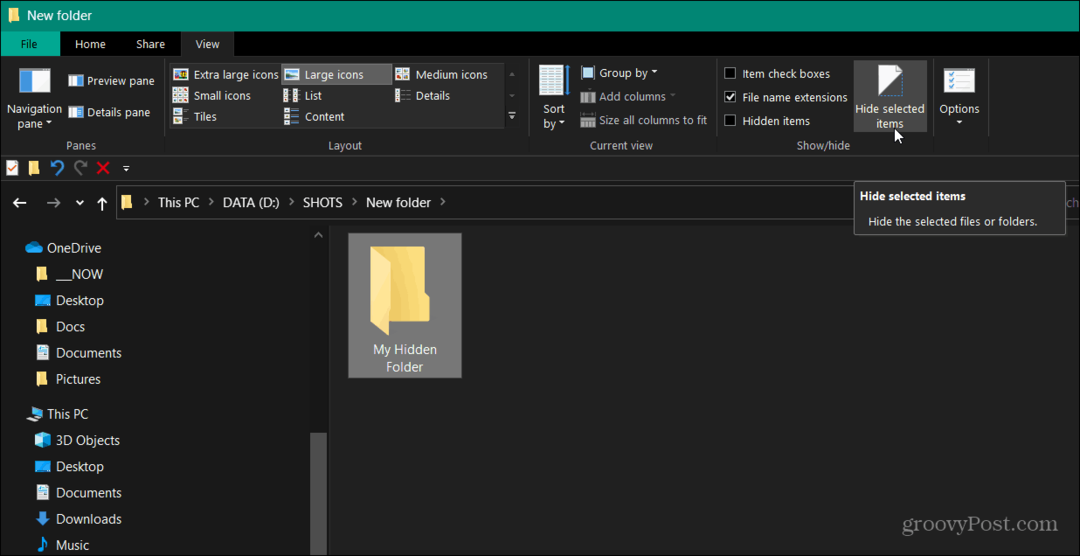
Ако криете папка с различни файлове, ще се появи диалогов прозорец. От там изберете дали искате да скриете само папката или всичко, включено в папката. Най-добре залагате обикновено е да изберете последното.
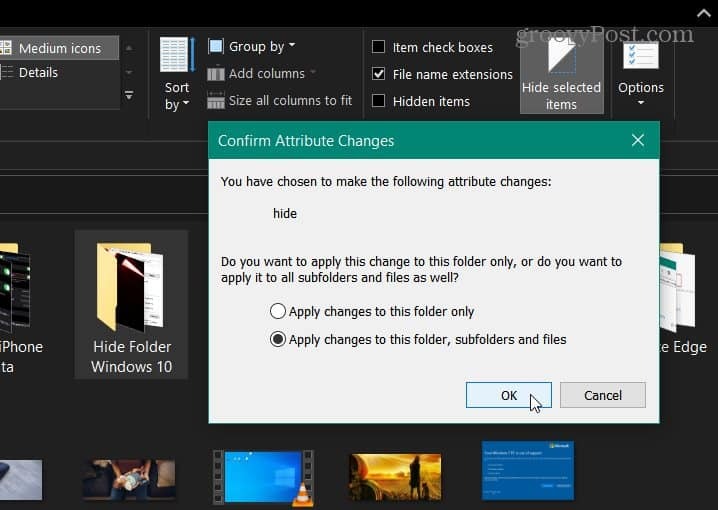
Скритата ви папка с файловете ще ви се покаже като избледняла икона.
За да видите скритите си файлове или папки в директория, щракнете върху Раздел „Преглед“ и след това проверете Скрити предмети кутия.
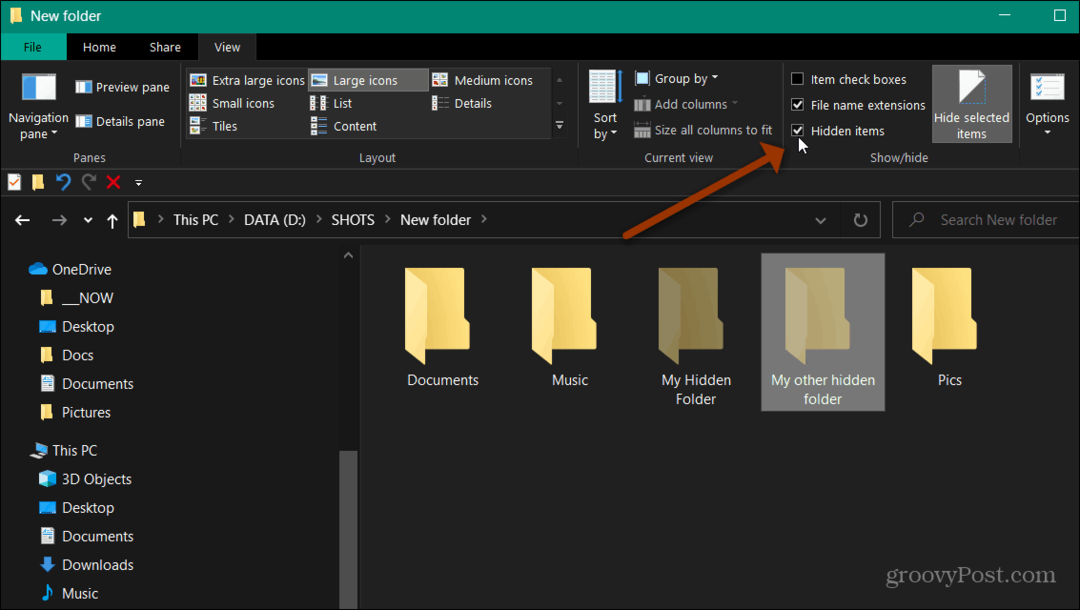
Ако не сте доволни от използването на новия метод, можете също да използвате метода на старото училище, за да скриете файлове и папки.
Щракнете с десния бутон върху файла или папката (ите), които искате да скриете и изберете Имоти. Когато се отвори диалогов прозорец Свойства на папката, проверете скрит и след това щракнете върху Приложи бутон.
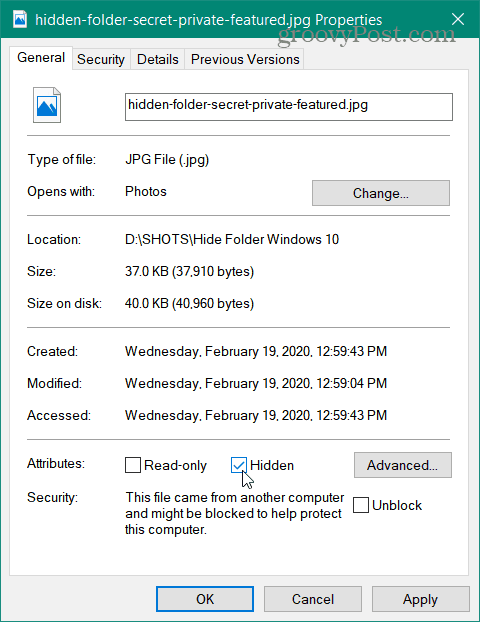
Друга опция, която имате, е да отворите Опции на папката и щракнете върху раздела Изглед. След това под Разширени настройки поставете отметка в опцията „Не показвайте скрити файлове, папки или дискове и натиснете ОК.
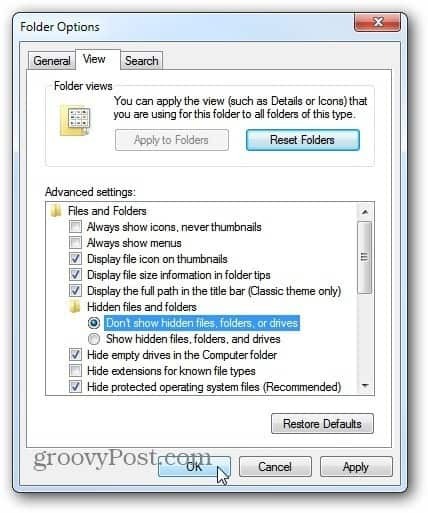
За повече информация относно стария начин на скриване папките разгледайте нашата статия: Как да скриете файлове и папки в Windows.
Това ще ви покаже начина на скриване на съдържание в по-стари версии на Windows. Въпреки това, тя все още работи с Windows 10.
Все пак използването на новия метод за използване на лентата на File Explorer работи добре и в крайна сметка е по-бързо.
Също така си струва да се спомене, че това работи и за файлове и папки на мрежови места.
